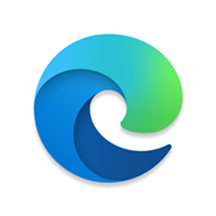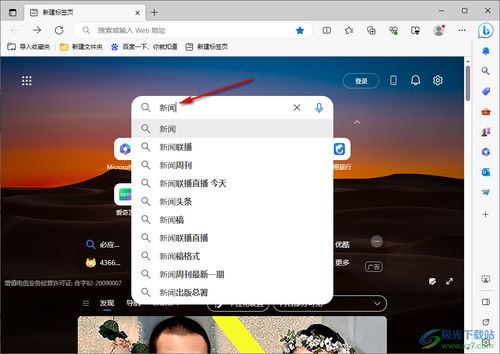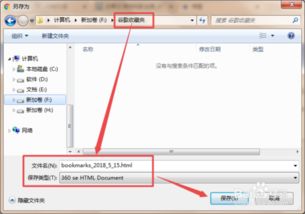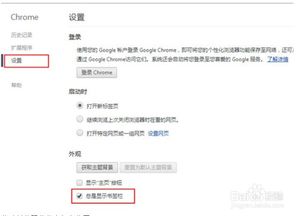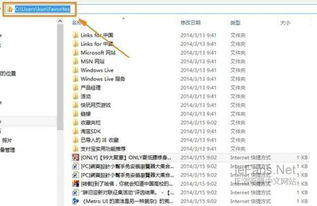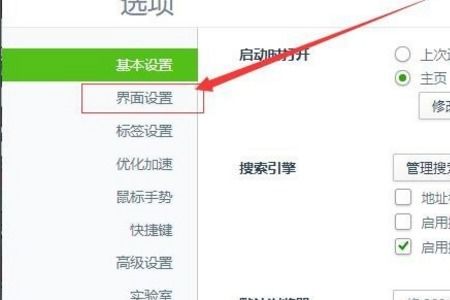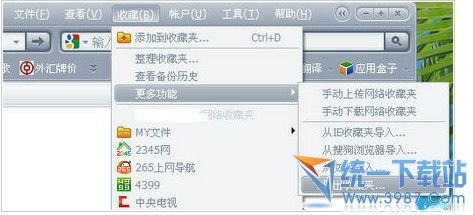Edge浏览器收藏夹如何备份?
在日常的网络浏览中,我们经常会遇到一些需要频繁访问的网站,为了方便快捷,我们会将这些网站添加到浏览器的收藏夹中。然而,有时由于各种原因,如重装系统或更换设备,我们可能会丢失这些收藏的网站,这时备份浏览器的收藏夹就显得尤为重要。对于使用Windows 10系统默认Edge浏览器的用户来说,备份收藏夹同样是一个值得重视的问题。下面,我们就从多个维度来详细讲解如何备份Edge浏览器的收藏夹。
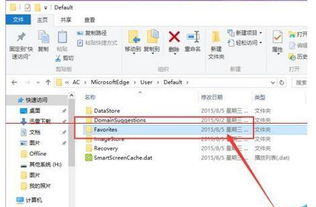
1. 通过Edge浏览器的导入/导出功能备份收藏夹
Edge浏览器提供了一个方便的导入/导出功能,可以用来备份和恢复收藏夹。以下是详细的操作步骤:

1.1 打开Edge浏览器并显示收藏栏
首先,打开Edge浏览器,并确保收藏栏是可见的。如果收藏栏不可见,可以通过点击右上角的“...”图标(更多操作),选择“设置”,然后在设置页面中找到并启用收藏栏。

1.2 导出收藏夹
接下来,进行导出操作:

1. 点击右上角的“...”图标,选择“设置”。
2. 在设置页面中,找到并点击“个人资料”部分下的“导入浏览器数据”。
3. 在弹出的窗口中,选择“导出到文件”,然后Edge会提示你选择一个保存位置。通常,Edge会默认以浏览器名字和日期命名导出的文件,你可以根据需要修改文件名,然后点击“保存”。
1.3 导入收藏夹
如果将来需要恢复收藏夹,可以通过导入功能来实现:
1. 同样地,点击右上角的“...”图标,选择“设置”。
2. 在设置页面中,找到并点击“个人资料”部分下的“导入浏览器数据”。
3. 在弹出的窗口中,选择“从文件导入”,然后浏览到你之前保存的备份文件,选择它并点击“打开”。
4. Edge会开始导入收藏夹,导入成功后,你可以在收藏栏中看到之前备份的网站。
2. 通过Windows资源管理器手动备份收藏夹
除了通过Edge浏览器的内置功能备份收藏夹外,我们还可以通过Windows资源管理器手动备份收藏夹。这种方法适用于那些希望更加灵活备份文件的用户。
2.1 打开Windows资源管理器
首先,按下Windows徽标键+E键,打开Windows资源管理器。
2.2 复制并粘贴文件路径
在Windows资源管理器的地址栏中,复制并粘贴以下文件路径:
```
%LocalAppData%\Packages\Microsoft.MicrosoftEdge_8wekyb3d8bbwe\AC\MicrosoftEdge\User\Default\Favorites
```
按下回车键后,Windows资源管理器会打开Edge浏览器的收藏夹文件夹。这个文件夹中包含了收藏夹中所有网站的快捷方式。
2.3 备份Favorites文件夹
接下来,选中Favorites文件夹,然后将其复制到电脑中的其他磁盘位置。这样就完成了对Edge浏览器收藏夹的手动备份。
3. 通过IE浏览器辅助备份和恢复收藏夹
有时候,我们可能希望通过另一种方式来恢复Edge浏览器的收藏夹,特别是当我们希望从IE浏览器的收藏夹中导入数据时。这时,我们可以利用IE浏览器的收藏夹功能来辅助完成这一任务。
3.1 备份IE浏览器的收藏夹
首先,打开Windows资源管理器,并在地址栏中输入以下文件路径:
```
%UserProfile%\Favorites
```
按下回车键后,Windows资源管理器会打开IE浏览器的收藏夹文件夹。你可以将这个文件夹复制到一个安全的备份位置。
3.2 将Edge收藏夹复制到IE收藏夹
接下来,将之前从Edge浏览器备份的Favorites文件夹中的内容复制到IE浏览器的收藏夹文件夹中。
3.3 在Edge浏览器中导入收藏夹
最后,打开Edge浏览器,点击页面右侧的“收藏夹”按钮。在弹出的菜单中,选择“导入收藏夹”,然后选择从“Internet Explorer”导入。Edge会开始导入IE浏览器的收藏夹内容,导入完成后,你可以在Edge浏览器的收藏栏中看到之前备份的网站。
4. 通过Microsoft Edge官网了解更多
除了以上方法外,你还可以访问Microsoft Edge浏览器的官方网站([https://www.microsoft.com/zh-cn/edge](https://www.microsoft.com/zh-cn/edge)),了解更多关于Edge浏览器的操作和功能。在官网上,你可以找到关于如何导出和导入收藏夹的详细指南和教程,这些资源可以帮助你更好地管理和备份你的收藏夹。
总结
备份Edge浏览器的收藏夹是一个简单但重要的操作,可以帮助你在重装系统或更换设备时保留重要的网站链接。通过Edge浏览器的内置导入/导出功能、Windows资源管理器手动备份、以及利用IE浏览器辅助备份和恢复收藏夹,你可以选择最适合自己的方法来备份和恢复收藏夹。同时,访问Microsoft Edge的官方网站也是获取更多操作指南和资源的好方法。希望这篇文章能帮助你更好地管理和保护你的Edge浏览器收藏夹。
-
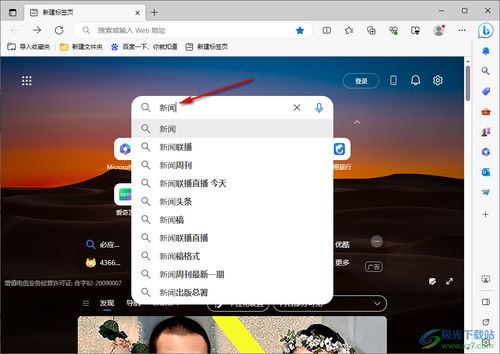 Edge浏览器收藏栏消失,快速找回方法!新闻资讯07-09
Edge浏览器收藏栏消失,快速找回方法!新闻资讯07-09 -
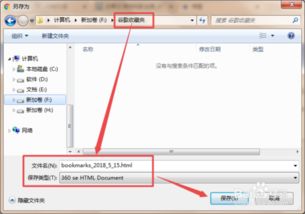 轻松掌握:谷歌浏览器收藏夹备份与还原全攻略新闻资讯03-08
轻松掌握:谷歌浏览器收藏夹备份与还原全攻略新闻资讯03-08 -
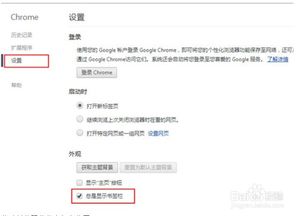 谷歌浏览器收藏夹位置及备份还原全攻略新闻资讯11-05
谷歌浏览器收藏夹位置及备份还原全攻略新闻资讯11-05 -
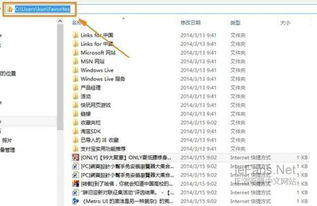 如何在Win10电脑上批量删除收藏的网址?新闻资讯01-24
如何在Win10电脑上批量删除收藏的网址?新闻资讯01-24 -
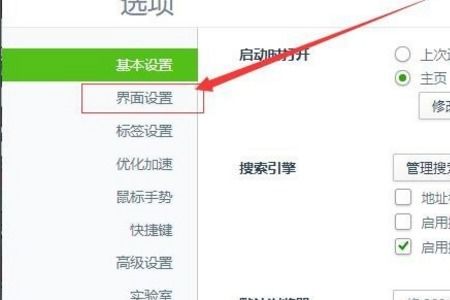 如何恢复360浏览器丢失的收藏夹内容新闻资讯12-13
如何恢复360浏览器丢失的收藏夹内容新闻资讯12-13 -
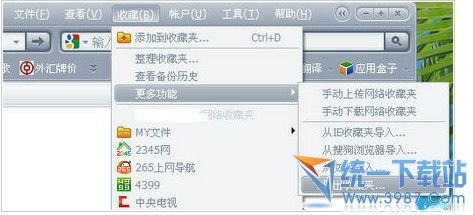 如何找到360收藏夹的文件位置新闻资讯11-15
如何找到360收藏夹的文件位置新闻资讯11-15